Cách hiển thị gấp đôi số lượng email Gmail trên smartphone_kết quả cúp nhật
TheáchhiểnthịgấpđôisốlượngemailGmailtrêkết quả cúp nhậto đó, bạn chọn hiển thị càng nhiều thông tin trên màn hình chính, số lượng email bạn thấy sẽ càng ít và ngược lại. Nếu bạn không phải là kiểu người thích xem trước nội dung email, bạn có thể tắt nó để Gmail hiển thị nhiều email trên màn hình chính hơn.
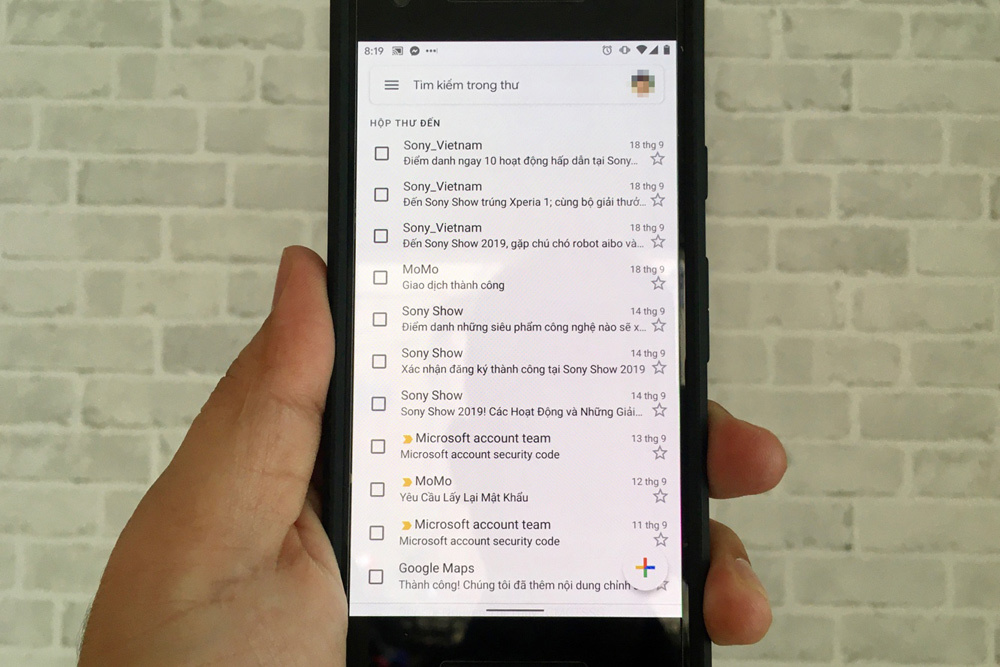 |
Chúng tôi thích hiển thị nhiều email trên màn hình chính hơn vì nhờ thế chúng tôi có thể lướt qua danh sách email nhanh hơn, không cần phải cuộn màn hình nhiều lần. Ngoài ra, với cách hiển thị này, Gmail sẽ bớt lộn xộn, đồng thời hiển thị ít các thông tin không liên quan hơn. Nhờ đó, chúng tôi sẽ tập trung hiệu quả hơn.
Cách kích hoạt chế độ Compact (Gọn nhẹ) trên Gmail
Mở ứng dụng Gmail (Android | iOS) và bấm nút trình đơn hình ba thanh ngang ở phía trên bên trái của màn hình. Chọn Settings (Cài đặt) từ trình đơn hiện ra, sau đó chọn General settings (Cài đặt chung) ở màn hình tiếp theo.
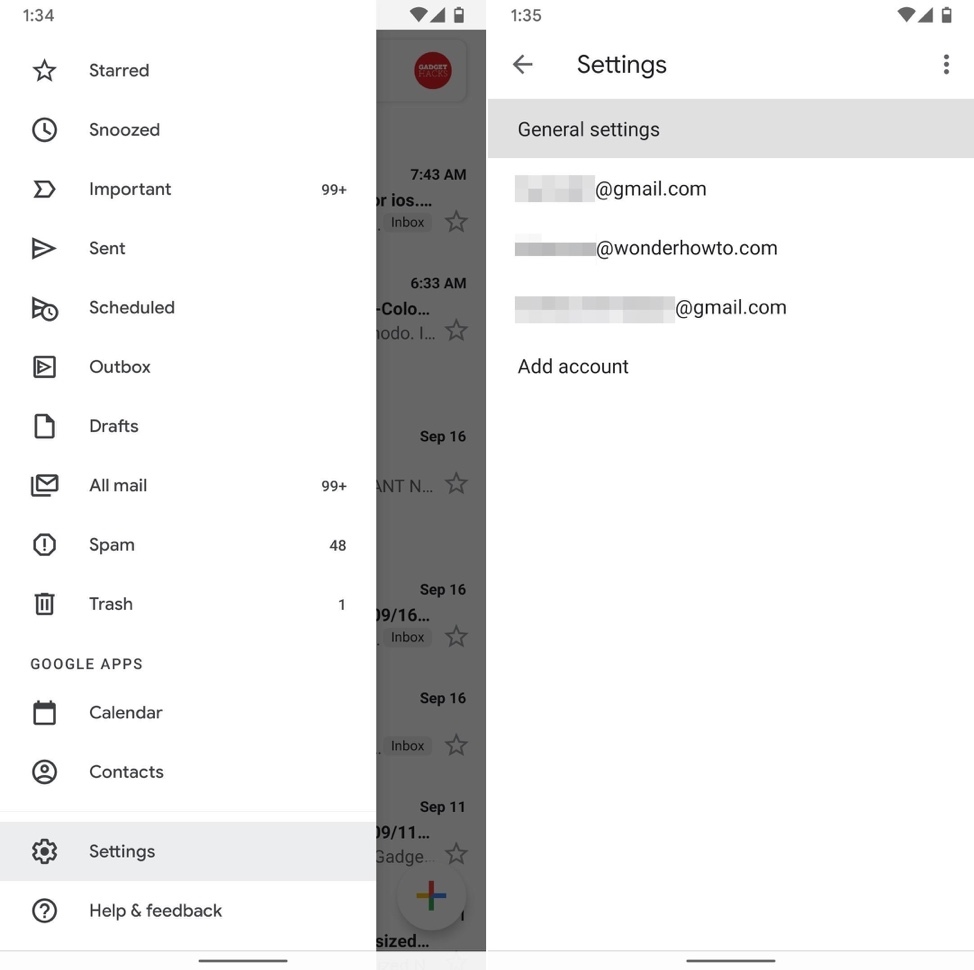 |
Bây giờ, bạn chọn Conversation list density (Mật độ danh sách cuộc trò chuyện).
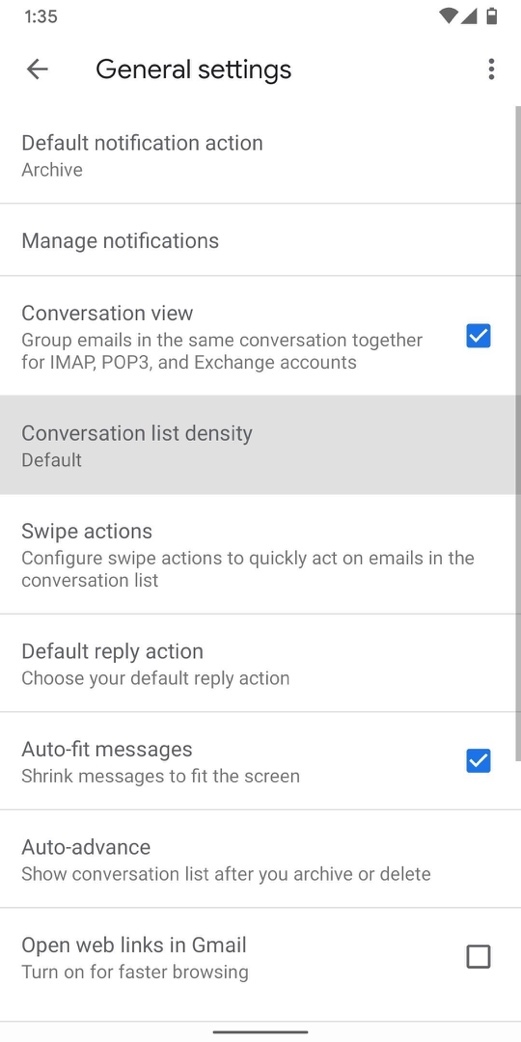 |
Tại đây, bạn có thể chọn giữa ba chế độ hiển thị email phù hợp với nhu cầu.
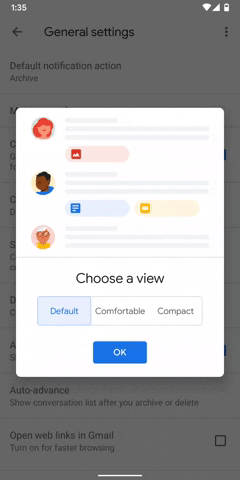 |
Chế độ xem Default (Mặc định) sẽ hiển thị ít email nhất, nhưng nó sẽ hiển thị dòng đầu tiên của nội dung email, hình ảnh và các file đính kèm. Nhiều khả năng đây chính là chế độ bạn đang sử dụng.
Chế độ hiển thị Comfortable (Trung bình) tương tự như chế độ Default, nó cũng hiển thị dòng đầu tiên của nội dung email, nhưng không hiển thị hình ảnh và các file đính kèm. Nhờ đó, có thể hiển thị nhiều email trên màn hình chính hơn chế độ Default.
Cuối cùng, chế độ Compact (Gọn nhẹ) sẽ không hiển thị hình ảnh, file đính kèm, và dòng đầu tiên của tin nhắn, mang đến cho bạn màn hình chính có nhiều email nhất.
Bởi vì chúng ta muốn có nhiều email trên màn hình chính, nên ta sẽ chọn chế độ Compact. Chúng tôi khuyến khích bạn thử qua tất cả các chế độ để xem cái nào phù hợp với mình nhất. Sau khi tinh chỉnh cài đặt này, bạn hãy quay lại màn hình chính và bạn sẽ thấy màn hình này đã có nhiều email hơn trước. Thử nghiệm cho thấy, ở chế độ Compact, số lượng email hiển thị trên màn hình chính nhiều hơn gần gấp đôi so với các chế độ còn lại.
 |
| 1. Chế độ Default. (2) Chế độ Comfortable. (3) Chế độ Compact. |
Ca Tiếu (theo Gadget Hacks)
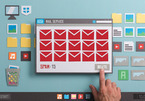
Hai cách chặn triệt để email rác trên Gmail
Bạn không muốn nhận email từ một ai đó hoặc từ một dịch vụ nào đó, cách đơn giản nhất là chặn chúng.